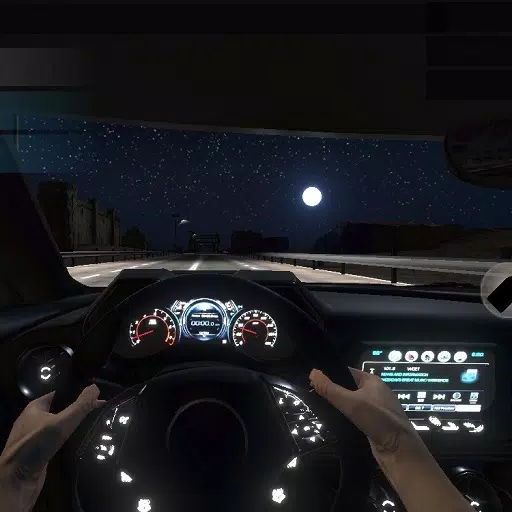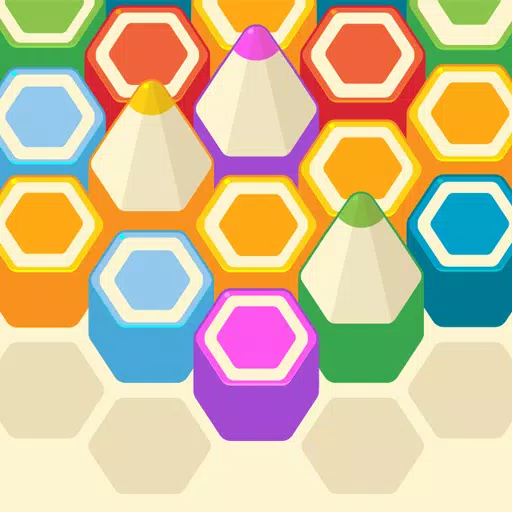इस गाइड का विवरण है कि एमडेक का उपयोग करके अपने स्टीम डेक पर सेगा सीडी गेम कैसे खेलें। हम इष्टतम प्रदर्शन के लिए सेटअप, ROM स्थानांतरण और अनुकूलन को कवर करेंगे।
प्री-इंस्टॉलेशन स्टेप्स: डेवलपर मोड और एसेंशियल
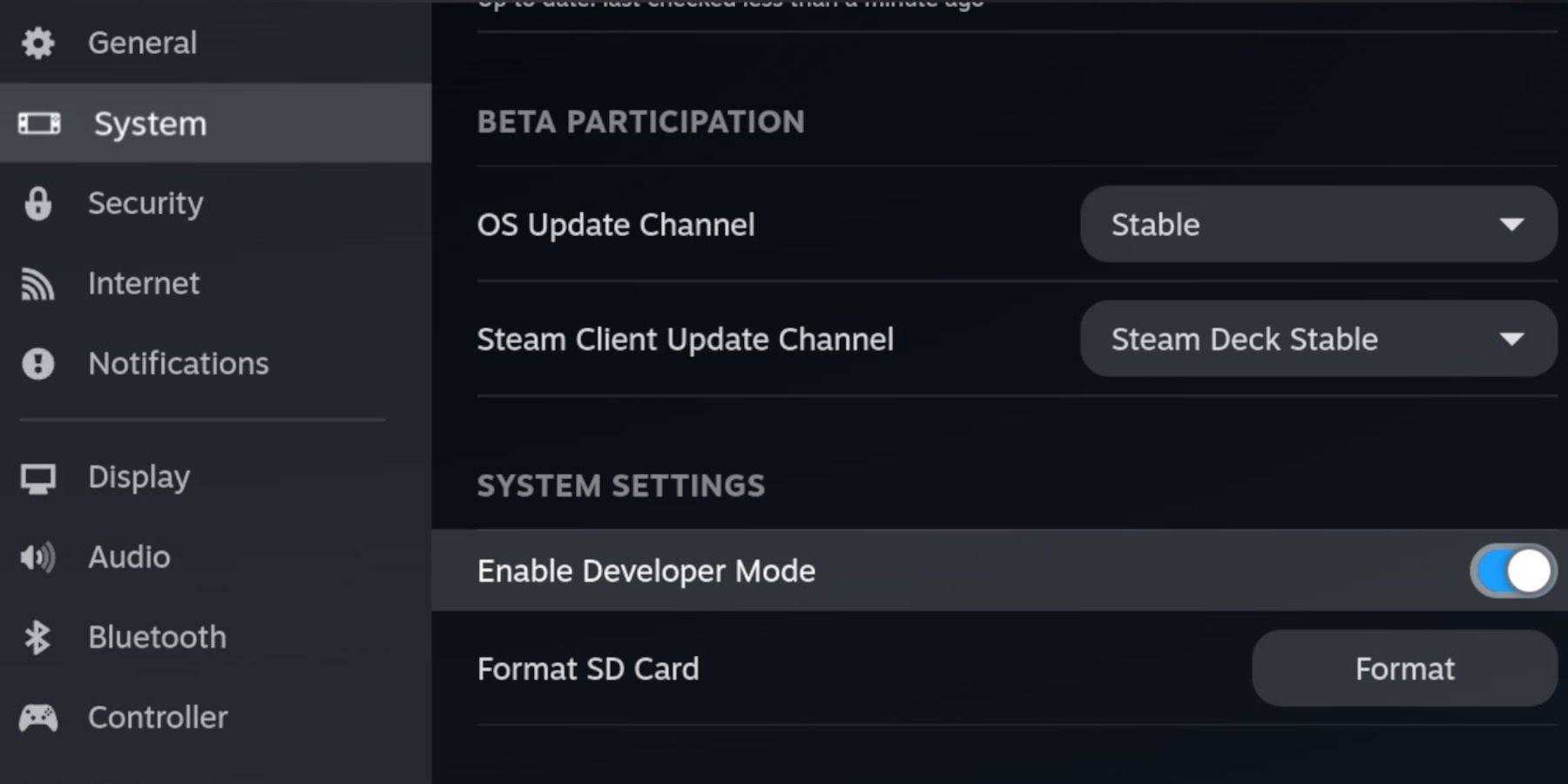 डेवलपर मोड और CEF रिमोट डिबगिंग को अपने स्टीम डेक पर Emudeck अपडेट के साथ संगतता के लिए सक्षम करें।
डेवलपर मोड और CEF रिमोट डिबगिंग को अपने स्टीम डेक पर Emudeck अपडेट के साथ संगतता के लिए सक्षम करें।
1। अपने स्टीम डेक पर पावर। 2। स्टीम मेनू (स्टीम बटन) तक पहुँचें। 3। सिस्टम> डेवलपर मोड पर नेविगेट करें और इसे सक्षम करें। 4। डेवलपर मेनू पर जाएं और सीईएफ रिमोट डिबगिंग को सक्षम करें। 5। पावर मेनू (स्टीम बटन) तक पहुंचें और डेस्कटॉप मोड पर स्विच करें।
आवश्यक वस्तुएँ:
- हाई-स्पीड ए 2 माइक्रोएसडी कार्ड (एमडेक और गेम्स के लिए)।
- स्वरूपित माइक्रोएसडी कार्ड (इसे स्टीम डेक पर प्रारूपित करें)।
- कानूनी रूप से सेगा सीडी रोम और BIOS फाइलें प्राप्त की।
- वैकल्पिक: कीबोर्ड और आसान नेविगेशन के लिए माउस। स्टीम मेनू (स्टोरेज> फॉर्मेट एसडी कार्ड) के माध्यम से अपने एसडी कार्ड को प्रारूपित करें।
डाउनलोड करना और emudeck स्थापित करना
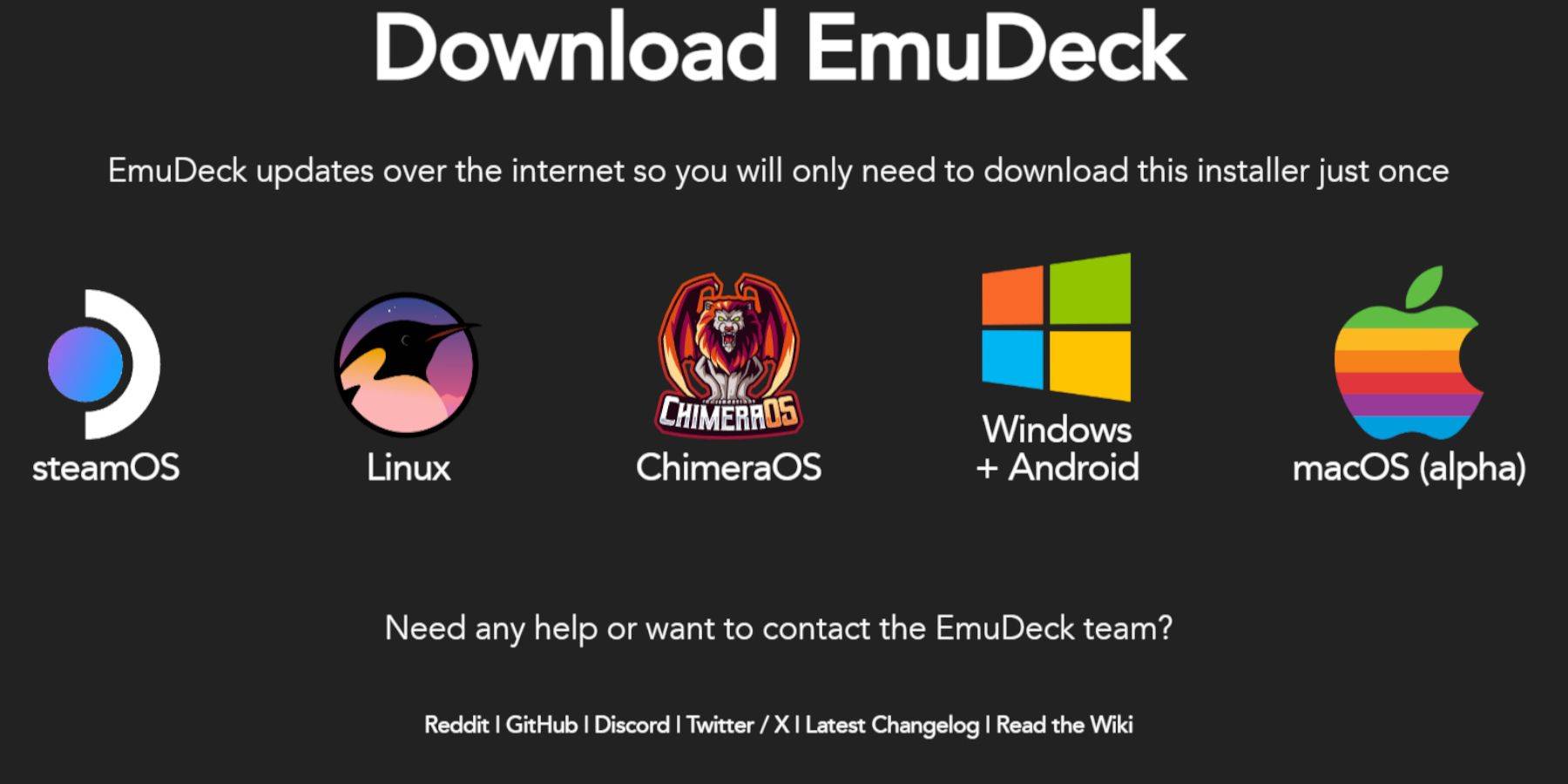
1। डेस्कटॉप मोड (स्टीम बटन> पावर) पर स्विच करें। 2। एक ब्राउज़र डाउनलोड करें (डिस्कवरी स्टोर से)। 3। स्टीमोस संस्करण का चयन करते हुए, अपनी आधिकारिक वेबसाइट से Emudeck डाउनलोड करें। 4। इंस्टॉलर को चलाएं, "कस्टम" इंस्टॉलेशन चुनें। 5। स्थापना स्थान के रूप में अपने माइक्रोएसडी कार्ड का चयन करें। 6। रेट्रोकार, मेलेनड्स, स्टीम रोम मैनेजर और इम्यूलेशन स्टेशन चुनें (या सभी एमुलेटर का चयन करें)। 7। "अंतिम रूप" का चयन करके स्थापना को पूरा करें।
सेगा सीडी फ़ाइलों को स्थानांतरित करना

BIOS फाइलें:
1। डॉल्फिन फ़ाइल ब्राउज़र (डेस्कटॉप मोड में) खोलें। 2। अपने माइक्रोएसडी कार्ड ("प्राथमिक") पर नेविगेट करें। 3। "एमुलेशन" फ़ोल्डर पर जाएं, फिर "BIOS", और अपनी BIOS फ़ाइलों को स्थानांतरित करें।
रोम:
1। "प्राथमिक"> "एमुलेशन"> "रोम"> "सेगैक्ड" (या "मेगाकड") पर नेविगेट करें। 2। अपने सेगा सीडी रोम को इस फ़ोल्डर में स्थानांतरित करें।
स्टीम रोम मैनेजर के साथ रोम जोड़ना
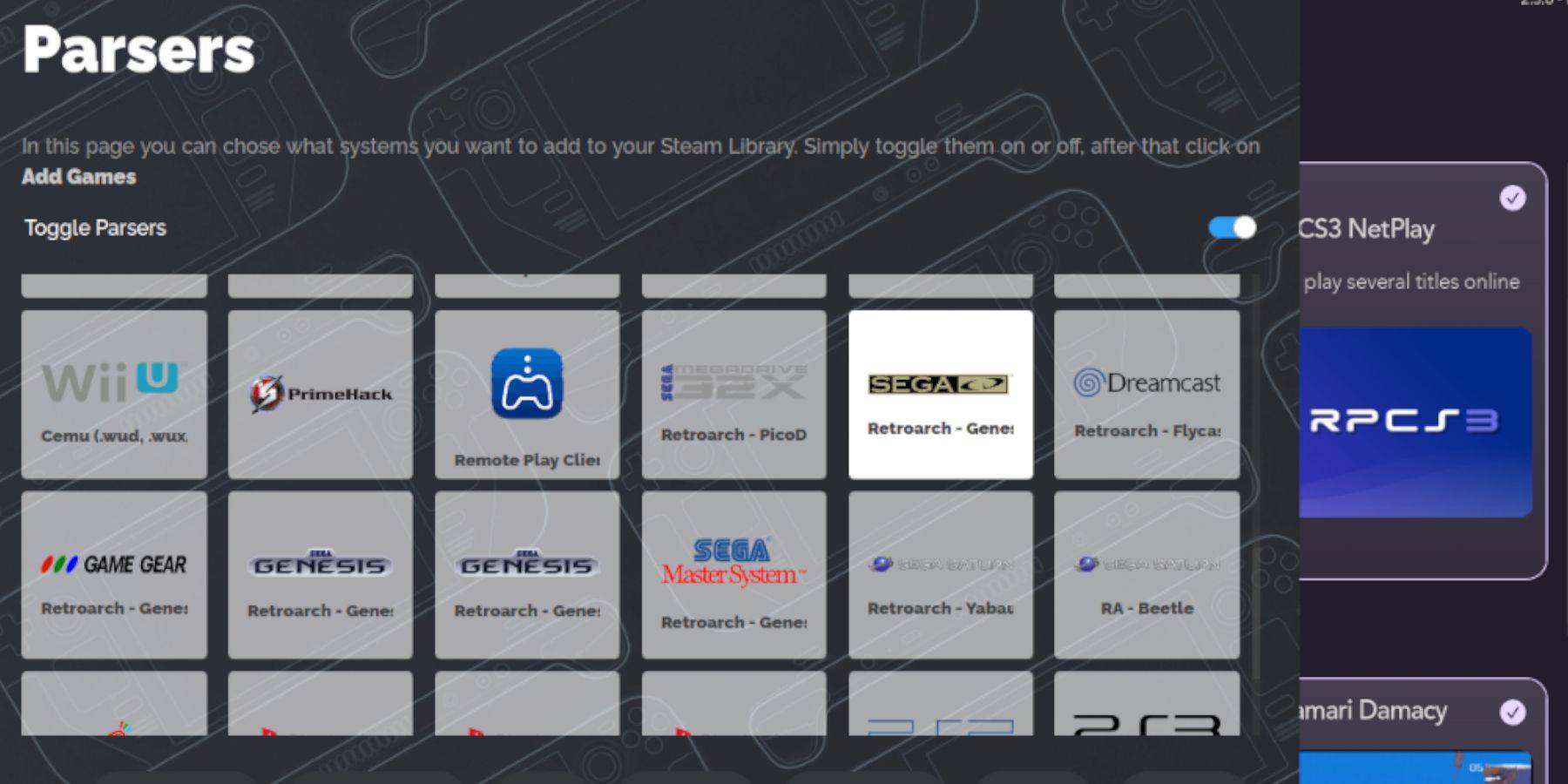
1। ओपन एमुडेक और लॉन्च स्टीम रोम मैनेजर। 2। "अगला" पर क्लिक करें, फिर दो निनटेंडो डीएस विंडोज पर क्लिक करें (यह अजीब लग सकता है, लेकिन यह प्रक्रिया का हिस्सा है)। 3। "गेम जोड़ें" पर क्लिक करें और फिर "पार्स।" SRM आपके गेम और कवर तैयार करेगा।
लापता कवर फिक्सिंग

यदि कवर गायब हैं:
1। "फिक्स" चुनें। 2। खेल शीर्षक के लिए खोजें। 3। एक कवर चुनें, इसे हाइलाइट करें, और "सहेजें और बंद करें" पर क्लिक करें।
मैन्युअल रूप से कवर जोड़ने के लिए:
1। "अपलोड" पर क्लिक करें। 2। अपनी डाउनलोड की गई कवर छवि का चयन करें। 3। "सहेजें और बंद करें" पर क्लिक करें।
अपने खेल खेल रहे हैं
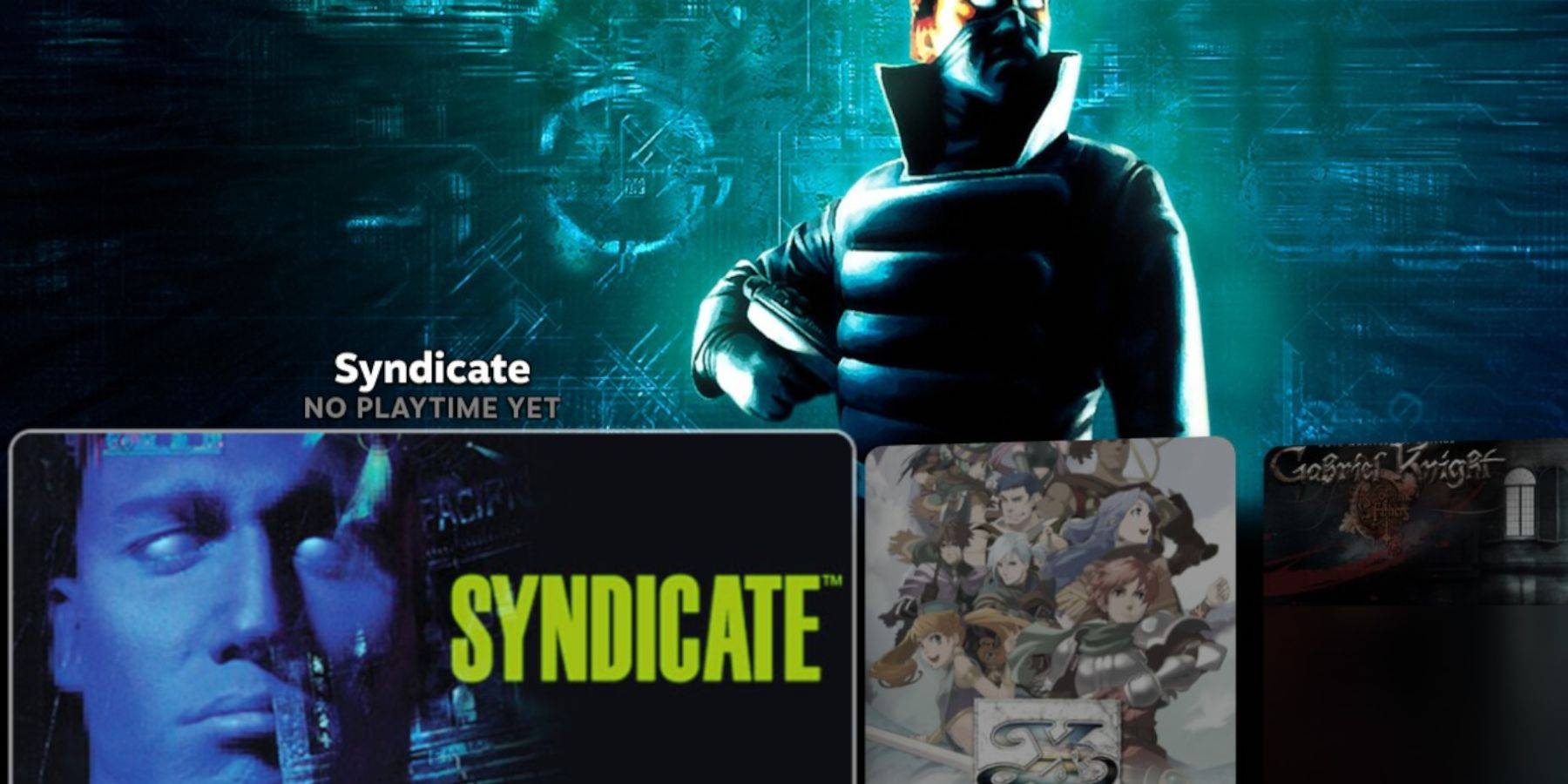
1। गेमिंग मोड पर स्विच करें। 2। अपनी स्टीम लाइब्रेरी> कलेक्शन> सेगा सीडी खोलें। 3। अपने गेम का चयन करें और खेलें।
एमुलेशन स्टेशन का उपयोग करना:
एमुलेशन स्टेशन (पहले स्थापित) एक अधिक संगठित पुस्तकालय प्रदान करता है। इसे अपने स्टीम लाइब्रेरी> नॉन-स्टेम के माध्यम से एक्सेस करें। स्वचालित मेटाडेटा और कवर आर्ट रिट्रीवल के लिए इसके स्क्रैपर फ़ंक्शन का उपयोग करें।
Decky लोडर और बिजली उपकरण स्थापित करना
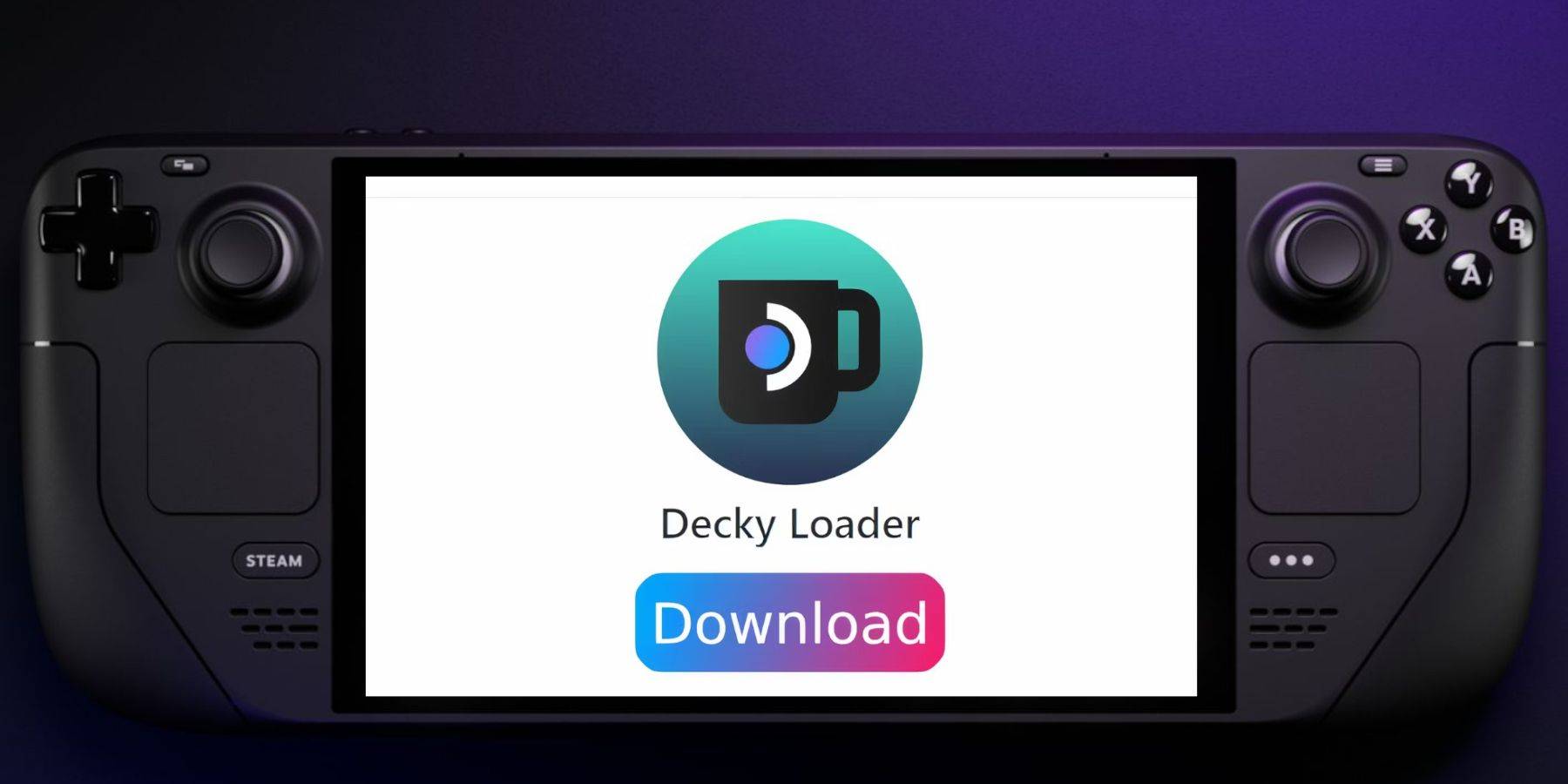
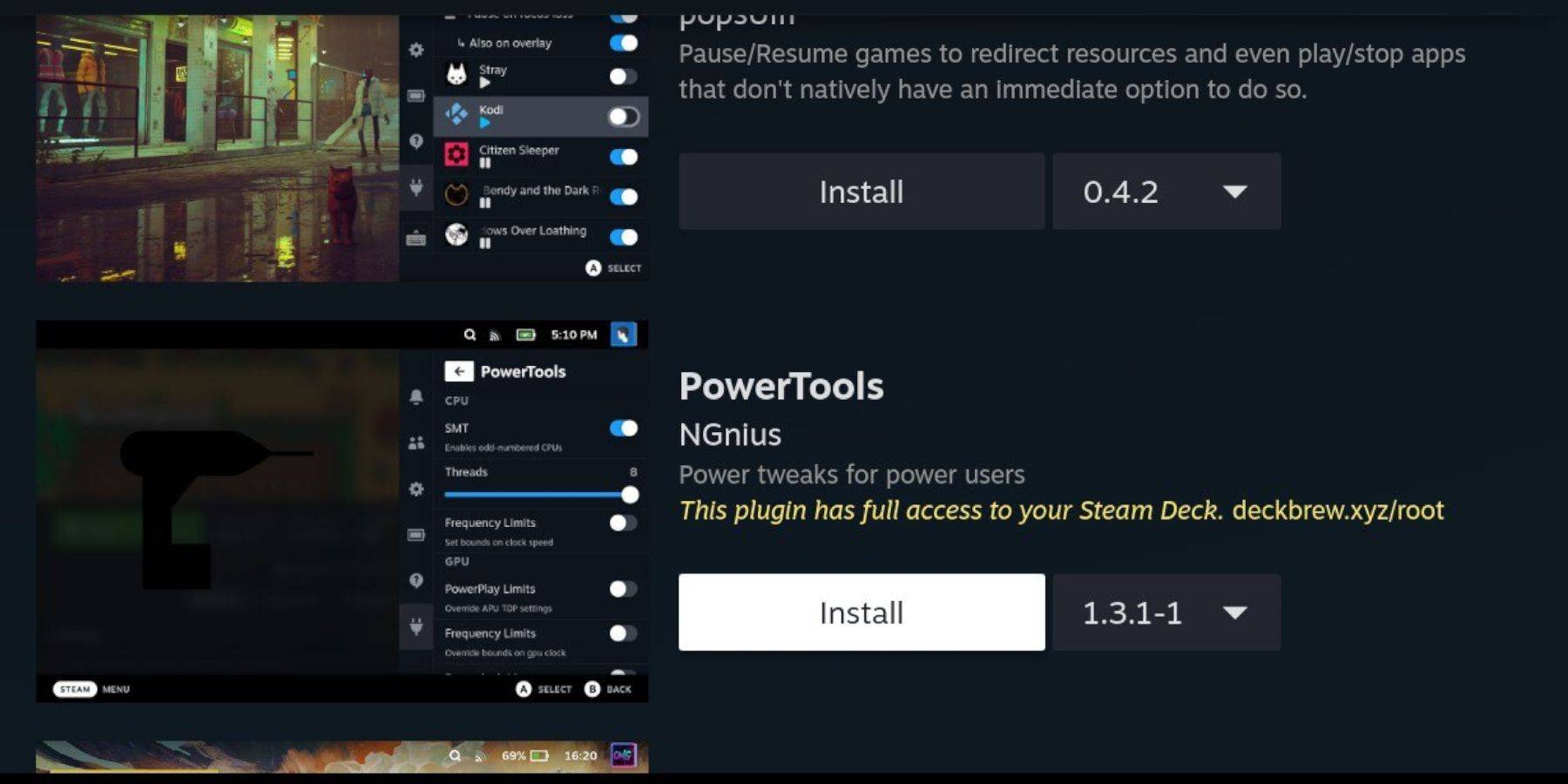
बिजली उपकरण स्थापित करने के लिए Decky लोडर की सिफारिश की जाती है।
1। डेस्कटॉप मोड पर स्विच करें। 2। अपने GitHub पेज से Decky लोडर डाउनलोड करें। 3। इंस्टॉलर को चलाएं और "अनुशंसित इंस्टॉल" चुनें। 4। गेमिंग मोड में अपने स्टीम डेक को पुनरारंभ करें। 5। एक्सेस डेकी लोडर (क्विक एक्सेस मेनू के माध्यम से), फिर डेकी स्टोर। 6। बिजली उपकरण स्थापित करें।
पावर टूल्स ऑप्टिमाइज़ेशन: पावर टूल्स के भीतर, एसएमटी को अक्षम करें, थ्रेड्स को 4 पर सेट करें, मैनुअल जीपीयू क्लॉक कंट्रोल को सक्षम करें, और जीपीयू क्लॉक फ्रीक्वेंसी को 1200 तक बढ़ाएं। सेटिंग्स को बचाने के लिए प्रति गेम प्रोफाइल का उपयोग करें।
एक स्टीम डेक अपडेट के बाद Decky लोडर को ठीक करना

यदि अद्यतन के बाद Decky लोडर को हटा दिया जाता है:
1। डेस्कटॉप मोड पर स्विच करें। 2। अपने GitHub पेज से Decky लोडर को फिर से लोड करें। 3। इंस्टॉलर को चलाएं ("निष्पादित करें," नहीं "खुला" चुनें)। 4। अपना SUDO पासवर्ड दर्ज करें (यदि आवश्यक हो तो एक बनाएं)। 5। अपने स्टीम डेक को पुनरारंभ करें।
इस व्यापक गाइड को आपको अपने स्टीम डेक पर अपने सेगा सीडी गेम का सफलतापूर्वक सेट करने और आनंद लेने में सक्षम होना चाहिए।